
- •МІНІСТЕРСТВО ОСВІТИ І НАУКИ УКРАЇНИ
- •ДОНЕЦЬКИЙ НАЦІОНАЛЬНИЙ ТЕХНІЧНИЙ УНІВЕРСИТЕТ
- •МІНІСТЕРСТВО ОСВІТИ І НАУКИ УКРАЇНИ
- •ДОНЕЦЬКИЙ НАЦІОНАЛЬНИЙ ТЕХНІЧНИЙ УНІВЕРСИТЕТ
- •ВСТУП
- •1.1 Завантаження редактора Word
- •Для завантаження редактора Word виконати команди:
- •При цьому запуститься на виконання основний файл WinWord.exe і буде створений документ з ім'ям "Документ1", який має розширення .doc.
- •1.2 Збереження документа
- •1.3 Збереження файлу з іншим ім'ям або в іншій папці
- •1.4 Відкриття документа
- •1.5 Настроювання параметрів сторінки
- •Під настроюванням параметрів сторінки мається на увазі настроювання полів документу, орієнтації папера та інш.
- •1.6 Друкування файлу
- •1.7 Режим попереднього перегляду
- •1.8 Робота з панелями інструментів
- •1.8.1 Підключення окремих кнопок до панелі інструментів
- •1.8,2 Видалення кнопки з панелі інструментів
- •1.9 Виділення тексту
- •1.10 Копіювання фрагмента
- •1.11 Переміщення фрагмента
- •1.12 Видалення фрагмента
- •1.13 Форматування тексту (символів)
- •1.14 Створення нестандартного підкреслення символів
- •1.15 Вставка спеціальних символів
- •1.16 Вставка нижніх і верхніх індексів
- •1.17 Форматування абзаців
- •1.18 Створення рамки навколо фрагмента тексту
- •1.19 Створення газетних стовпчиків
- •1.20 Створення списків
- •1.21 Створення багаторівневого списку
- •1.22 Нумерація сторінок
- •1.23 Видалення номерів сторінок
- •1.24 Установка переносу слів
- •1.25 Робота з таблицями
- •1.25.1 Створення таблиці
- •1.25.2 Розміри комірок
- •1.25.3 Виділення рядків, стовпців і комірок
- •1.25.4 Зміна орієнтації тексту в комірці
- •1.25.5 Заливання комірок кольором
- •1.25.6 Зміна виду границь комірок
- •1.25.7 Об'єднання комірок таблиці
- •1.25.8 Розбивка комірок таблиці
- •1.25.9 Видалення рядків, стовпців, комірок
- •1.25.10 Вставка рядка в будь-якому місці таблиці
- •1.25.11 Додавання рядка в кінець таблиці
- •1.25.12 Додавання стовпця в таблицю
- •1.25.13 Додавання стовпця в правий край таблиці
- •1.25.14 Переміщення і копіювання рядків, стовпців і комірок
- •1.25.15 Сортування даних у таблиці
- •Параметры сортировки
- •1.26 Вставка об'єкта WordArt
- •1.27 Вставка готових малюнків
- •1.28 Зміна розмірів графічних об'єктів
- •1.29 Переміщення графічних об'єктів
- •1.30 Зміна параметрів графічних об'єктів
- •1.31 Обрізка малюнка
- •1.32 Обтікання малюнка текстом
- •1.33 Малювання об'єктів
- •1.34 Групування фігур
- •1.35 Напис усередині фігури
- •1.36 Побудова формул
- •1.37 Редагування формул
- •3 ЛАБОРАТОРНИЙ ПРАКТИКУМ
- •3.1 Лабораторна робота № 1
- •“Робота із структурованими документами в MS Word”
- •Варіанти завдань до лабораторної роботи № 1
- •Загадка небесної блакиті
- •Ресурси
- •МАТЕРІАЛЬНІ РЕСУРСИ І ЇХ РАЦІОНАЛЬНЕ ВИКОРИСТОВУВАННЯ
- •Показники використовування матеріальних ресурсів
- •Шкода куріння
- •Фалес Мілетській
- •Нільс Абель
- •Японія
- •Японія - стародавня держава.
- •ГЕНІАЛЬНІ МАТЕМАТИКИ
- •Еваріст Галуа (1811 – 1832)
- •ПРИРОДНІ РЕСУРСИ ЛУГАНСЬКОЇ ОБЛАСТІ
- •Рельєф
- •Рослинність
- •Тваринний світ
- •Південно-східна частина України
- •Донецька область
- •РЕГІОНИ УКРАЇНИ
- •Донбас
- •ХІМІЯ НАВКОЛО НАС
- •Юрій ЗОЗУЛИН
- •Хімія в сучасному світі
- •Савінкина Олена Володимирівна
- •2.2 Лабораторна робота № 2
- •“Робота з таблицями в MS Word”
- •Добуток за рік
- •Вартисть 1 вироба
- •Продуктивність добова
- •Загрузка добова
- •Начислено
- •Усього
- •Вид платежа
- •Зайнятість обладнання
- •Резерв
- •Деталей
- •Усього
- •Затрати на випуск 1 дет.
- •Нагрузка добова
- •По ведомости
- •Сума
- •Начислено
- •Усього
- •На рахунку
- •Прибуток
- •Виручка
- •Оплатити
- •Сума
- •Кількість упаковок
- •Виручка
- •3.3 Лабораторна робота № 3
- •“Вставка об’єктів в документ Word”
- •Варіанти завдань до лабораторної роботи № 3
- •3.4 Лабораторна робота № 4
- •"Вставка діаграми. Злиття документів в Word"
- •3.5 Контрольная работа
- •“Перевірка навиків роботи в текстовому редакторі Word”
- •Контрольна робота
- •ЛІТЕРАТУРА
- •Методичні рекомендації та завдання до лабораторних та самостійних робіт з текстовим процесором MS Word
- •(для студентів економічних спеціальностей)
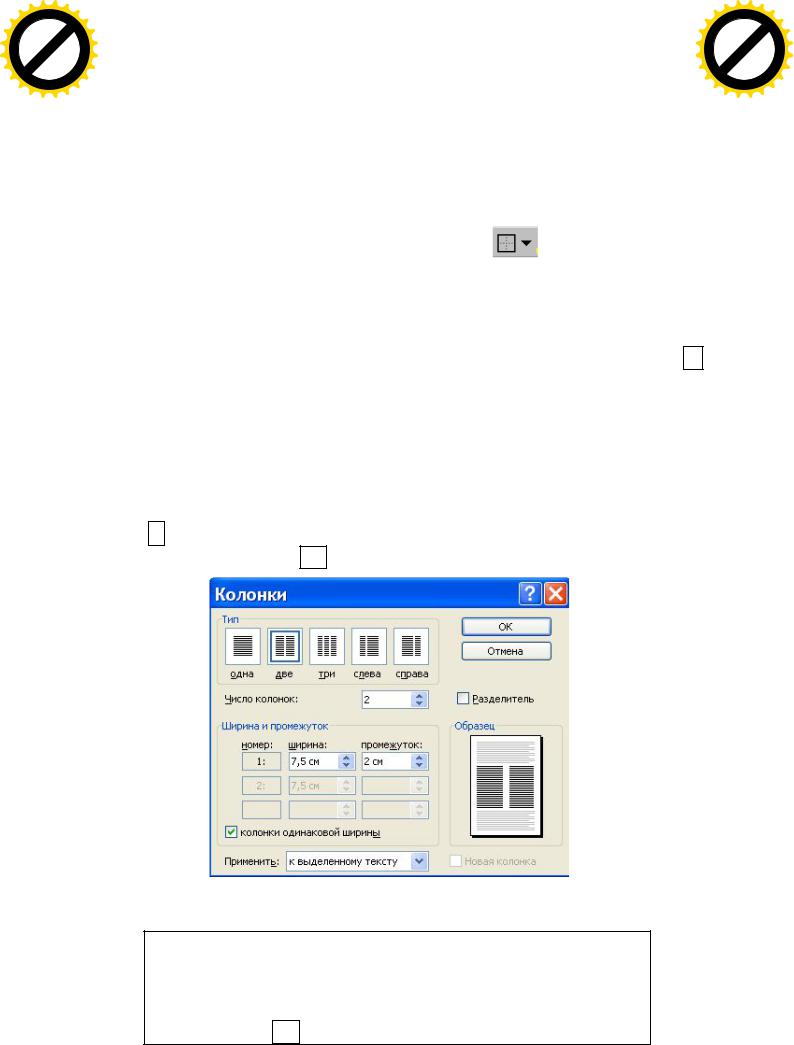
AB
|
|
|
|
|
F Tran |
sf |
|
|||
|
|
|
|
D |
|
|
|
|||
|
|
Y |
P |
|
|
|
|
or |
e |
|
B |
Y |
|
|
|
|
|
|
|
m |
|
|
|
|
|
|
|
buy |
r |
|||
|
|
|
|
|
|
|
2 |
|||
|
|
|
|
|
|
|
|
0 |
||
|
|
|
|
|
|
|
to |
|
|
. |
|
|
|
|
|
|
here |
|
|
|
|
|
|
|
|
Click |
|
|
|
|
||
w |
|
|
|
|
|
m |
||||
|
|
|
|
|
|
|
||||
|
|
w |
w. |
|
|
|
|
o |
||
|
|
|
|
|
|
|
. |
|
||
|
|
|
|
|
A BBYY |
c |
|
|||
|
|
|
|
|
|
|
||||
1.18 Створення рамки навколо фрагмента тексту
AB
|
|
|
|
|
F Tran |
sf |
|
|||
|
|
|
|
D |
|
|
|
|||
|
|
Y |
P |
|
|
|
|
or |
e |
|
B |
Y |
|
|
|
|
|
|
|
m |
|
|
|
|
|
|
|
buy |
r |
|||
|
|
|
|
|
|
|
2 |
|||
|
|
|
|
|
|
|
|
0 |
||
|
|
|
|
|
|
|
to |
|
|
. |
|
|
|
|
|
|
here |
|
|
|
|
|
|
|
|
Click |
|
|
|
|
||
w |
|
|
|
|
|
m |
||||
|
|
|
|
|
|
|
||||
|
|
w |
w. |
|
|
|
|
o |
||
|
|
|
|
|
|
|
. |
|
||
|
|
|
|
|
A B BYY |
c |
|
|||
|
|
|
|
|
|
|
||||
Для створення рамки навколо фрагмента тексту необхідно виконати такі дії: виділити фрагмент ® "Формат" ® "Границы и заливка" ® вкладка "Граница" ® вибрати Тип "Рамка" ® вибрати потрібний тип лінії рамки
(суцільна, пунктирна, хвиляста і т.д.) ® |
ОК |
. |
тексту, можна виділити |
Щоб створити просту рамку навколо фрагмента |
|||
його і клацнути по кнопці на панелі інструментів |
(зовнішні границі). |
||
1.19 Створення газетних стовпчиків
При створенні стовпчиків у частині документа необхідно:
1.Прослідити, щоб виводилися символи, що не друкуються. Якщо їх немає, то клацнути мишею на Панелі інструментів по кнопці¶ -
"Непечатаемые символы"
2.Виділити фрагмент, що розбивається на стовпчики і при виділенні фрагмента НЕ слід виділяти маркер кінця тексту.
3.Виконати команди: "Формат" ® "Колонки".
4.У вікні, що показане на рис. 1.6, вибрати кількість стовпчиків, ширину і проміжок між колонками.
5.Якщо потрібно, щоб між колонками була лінія, то активізувати режим
Ö "Разделитель".
6.Натиснути кнопку ОК .
Рис. 1.6 – Вікно для установки газетних стовпчиків
Зауваження!!! Щоб змінити параметри встановлених раніше стовпчиків, необхідно помістити курсор усередині тексту стовпчиків (але НЕ виділяти текст стовпчиків) і виконати команди: "Формат" ® "Колонки"® змінити потрібні параметри ® ОК.
13
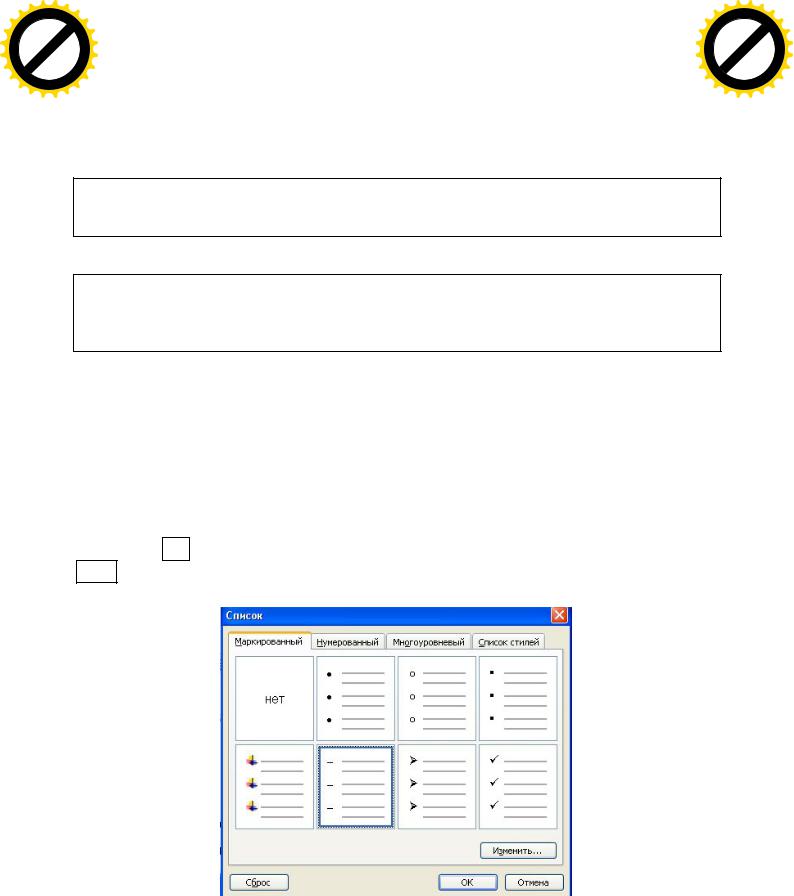
AB
|
|
|
|
|
F Tran |
sf |
|
|||
|
|
|
|
D |
|
|
|
|||
|
|
Y |
P |
|
|
|
|
or |
e |
|
B |
Y |
|
|
|
|
|
|
|
m |
|
|
|
|
|
|
|
buy |
r |
|||
|
|
|
|
|
|
|
2 |
|||
|
|
|
|
|
|
|
|
0 |
||
|
|
|
|
|
|
|
to |
|
|
. |
|
|
|
|
|
|
here |
|
|
|
|
|
|
|
|
Click |
|
|
|
|
||
w |
|
|
|
|
|
m |
||||
|
|
|
|
|
|
|
||||
|
|
w |
w. |
|
|
|
|
o |
||
|
|
|
|
|
|
|
. |
|
||
|
|
|
|
|
A BBYY |
c |
|
|||
|
|
|
|
|
|
|
||||
1.20 Створення списків
Список – це абзаци, на початку яких ставиться символ або число. Види списків:
Маркіровані списки:
AB
|
|
|
|
|
F Tran |
sf |
|
|||
|
|
|
|
D |
|
|
|
|||
|
|
Y |
P |
|
|
|
|
or |
e |
|
B |
Y |
|
|
|
|
|
|
|
m |
|
|
|
|
|
|
|
buy |
r |
|||
|
|
|
|
|
|
|
2 |
|||
|
|
|
|
|
|
|
|
0 |
||
|
|
|
|
|
|
|
to |
|
|
. |
|
|
|
|
|
|
here |
|
|
|
|
|
|
|
|
Click |
|
|
|
|
||
w |
|
|
|
|
|
m |
||||
|
|
|
|
|
|
|
||||
|
|
w |
w. |
|
|
|
|
o |
||
|
|
|
|
|
|
|
. |
|
||
|
|
|
|
|
A B BYY |
c |
|
|||
|
|
|
|
|
|
|
||||
–Вставляється на початку кожного абзацу спеціальний символ (маркер).
–Маркер редагувати і змінювати не можна.
–У кожнім абзаці у всіх рядках здійснюється відступ.
Нумеровані списки:
1.Ставиться номер на початку абзацу, а не маркер.
2.Номера виділяти і видаляти не можна.
3.Усі рядки в абзаці мають відступ як у першому рядку абзацу.
4.Якщо рядок додається або видаляється, нумерація обновляється.
Багаторівневі списки.
1.………………
1.1.……….
1.1.1…
Щоб створити список можна виконати команди: "Формат" ® "Список" ® вибрати одну з вкладок"Маркированный" (рис. 1.7),
"Нумерованный" (рис. 1.8) або "Многоуровневый" (рис. 1.9) ® вибрати вид списку ® ОК ® почати писати текст списку® після натискання по клавіші Enter список продовжиться.
Рис. 1.7 – Вікно вибору маркірованого списку
14
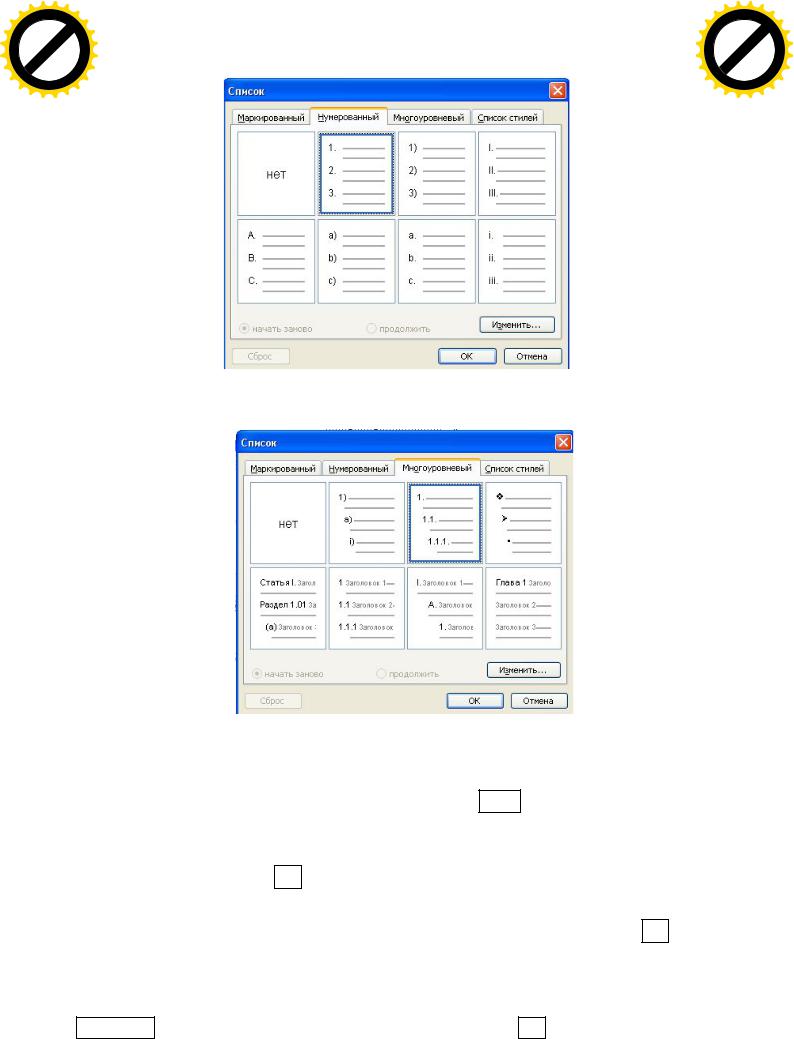
AB
|
|
|
|
|
F Tran |
sf |
|
|||
|
|
|
|
D |
|
|
|
|||
|
|
Y |
P |
|
|
|
|
or |
e |
|
B |
Y |
|
|
|
|
|
|
|
m |
|
|
|
|
|
|
|
buy |
r |
|||
|
|
|
|
|
|
|
2 |
|||
|
|
|
|
|
|
|
|
0 |
||
|
|
|
|
|
|
|
to |
|
|
. |
|
|
|
|
|
|
here |
|
|
|
|
|
|
|
|
Click |
|
|
|
|
||
w |
|
|
|
|
|
m |
||||
|
|
|
|
|
|
|
||||
|
|
w |
w. |
|
|
|
|
o |
||
|
|
|
|
|
|
|
. |
|
||
|
|
|
|
|
A BBYY |
c |
|
|||
|
|
|
|
|
|
|
||||
AB
|
|
|
|
|
F Tran |
sf |
|
|||
|
|
|
|
D |
|
|
|
|||
|
|
Y |
P |
|
|
|
|
or |
e |
|
B |
Y |
|
|
|
|
|
|
|
m |
|
|
|
|
|
|
|
buy |
r |
|||
|
|
|
|
|
|
|
2 |
|||
|
|
|
|
|
|
|
|
0 |
||
|
|
|
|
|
|
|
to |
|
|
. |
|
|
|
|
|
|
here |
|
|
|
|
|
|
|
|
Click |
|
|
|
|
||
w |
|
|
|
|
|
m |
||||
|
|
|
|
|
|
|
||||
|
|
w |
w. |
|
|
|
|
o |
||
|
|
|
|
|
|
|
. |
|
||
|
|
|
|
|
A B BYY |
c |
|
|||
|
|
|
|
|
|
|
||||
Рис. 1.8 – Вікно вибору нумерованого списку
Рис. 1.9 – Вікно вибору багаторівневого списку
Щоб припинити список, тобто перестати нумерувати або маркірувати абзаци, необхідно двічі підряд натиснути клавішу Enter.
Щоб видалити список, тобто скасувати маркірування або нумерацію абзаців, необхідно виділити ці абзаци® "Формат" ® "Список" ® вибрати вид списку "НЕТ" ® ОК.
Щоб перетворити в список звичайні абзаци можна: виділити ці абзаци ®
"Формат" ® "Список" ® вибрати потрібну вкладку і вид списку ® ОК
Щоб змінити вид маркірування або нумера,ціїтреба: виділити абзаци списку ® "Формат" ® "Список" ® вибрати потрібну вкладку® вибрати потрібний вид або той, що найбільше влаштовує і клацнути по кнопці Изменить, внести потрібні зміни й клацнути по кнопці ОК.
15
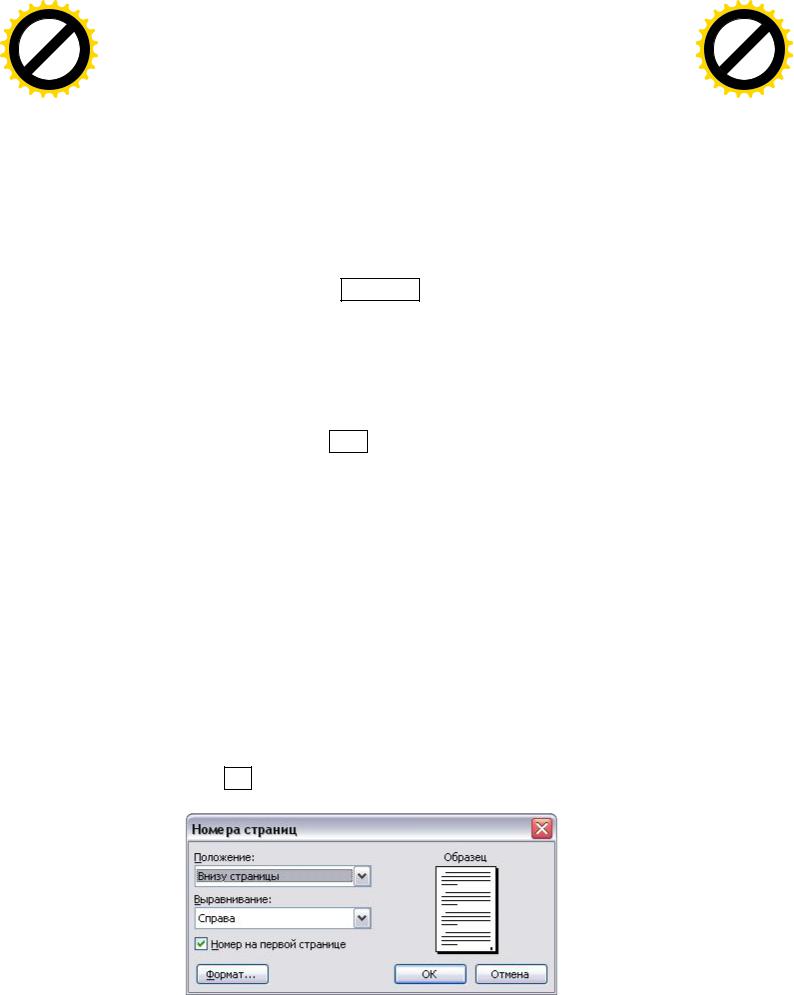
AB
|
|
|
|
|
F Tran |
sf |
|
|||
|
|
|
|
D |
|
|
|
|||
|
|
Y |
P |
|
|
|
|
or |
e |
|
B |
Y |
|
|
|
|
|
|
|
m |
|
|
|
|
|
|
|
buy |
r |
|||
|
|
|
|
|
|
|
2 |
|||
|
|
|
|
|
|
|
|
0 |
||
|
|
|
|
|
|
|
to |
|
|
. |
|
|
|
|
|
|
here |
|
|
|
|
|
|
|
|
Click |
|
|
|
|
||
w |
|
|
|
|
|
m |
||||
|
|
|
|
|
|
|
||||
|
|
w |
w. |
|
|
|
|
o |
||
|
|
|
|
|
|
|
. |
|
||
|
|
|
|
|
A BBYY |
c |
|
|||
|
|
|
|
|
|
|
||||
1.21 Створення багаторівневого списку
Щоб створити багаторівневий список можна виконати такі дії:
1.Всі абзаци, що будуть входити в список зробити відступів.
2.Виділити фрагмент, для якого встановлюється список.
3. Виконати команди: "Формат" ® "Список" ®
"Многоуровневый".
|
|
|
|
|
|
F Tran |
sf |
|
|||
|
|
|
|
|
D |
|
|
|
|||
|
|
|
Y |
P |
|
|
|
|
or |
e |
|
|
B |
Y |
|
|
|
|
|
|
|
m |
|
B |
|
|
|
|
|
|
buy |
r |
|||
|
|
|
|
|
|
|
2 |
||||
|
|
|
|
|
|
|
|
0 |
|||
A |
|
|
|
|
|
|
|
to |
|
|
. |
|
|
|
|
|
|
|
|
|
|
||
|
|
|
|
|
|
|
here |
|
|
|
|
|
|
|
|
|
Click |
|
|
|
|
||
|
w |
|
|
|
|
|
m |
||||
|
|
|
|
|
|
|
|
||||
|
|
|
w |
w. |
|
|
|
|
o |
||
|
|
|
|
|
|
|
|
. |
|
||
|
|
|
|
|
|
A B BYY |
c |
|
|||
|
|
|
|
|
|
|
|
||||
абзацами без
вкладка
4.У вікні, що з'явилося, вибрати вид списку. Якщо в пропонованому переліку немає потрібного, то вибрати той, що найбільше влаштовує і скористатися кнопкою Изменить, а потім настроїти кожен рівень за своїм розсудом.
5.При створенні багаторівневого списку в такий спосіб всі абзаци виділеного фрагмента будуть пронумерований як перший рівень
(наприклад, 1., 2., 3., 4. і т.д.)
6.Для створення другого рівня (наприклад, для створення нумерації 1.1., 1.2., 1.3. і т.д.) треба виділити абзаци, що відносяться до другого рівня
і натиснути клавішу ТАВ або виділити його і клацнути на ньому правою кнопкою миші, а потім у меню об'єкта вибрати"Увеличить отступ".
7.Для створення наступних рівнів(наприклад, для створення нумерації
1.1.1., 1.1.1.1., 1.1.1.1.1. і |
т..д) виконати |
дії, аналогічні |
діям |
попереднього пункту. |
|
|
|
8. Для перетворення абзаців |
якогось рівня на |
абзаци більш |
високого |
рівня (наприклад, для перетворення нумерації з 1.1.1 на 1.2.) необхідно виділити ці абзаци і клацнути на них правою кнопкою миші, а потім у меню об'єкта вибрати "Уменьшить отступ".
1.22 Нумерація сторінок
Для здійснення нумерації сторінок необхідно виконати команди: "Вставка" ® "Номера страниц" ® указати положення і вирівнювання
номера сторінки, а також чи нумерувати першу сторінку(рис. 1.10) ® натиснути кнопку ОК.
Рис. 1.10 – Вікно для визначення номерів сторінок
16
